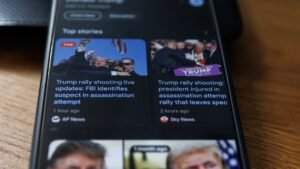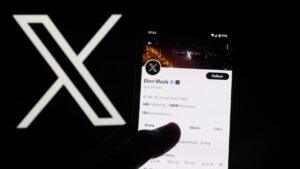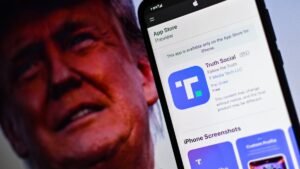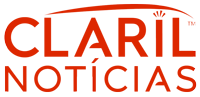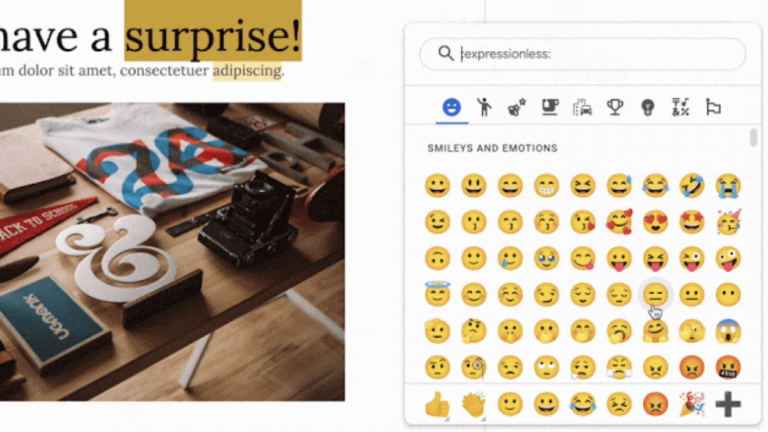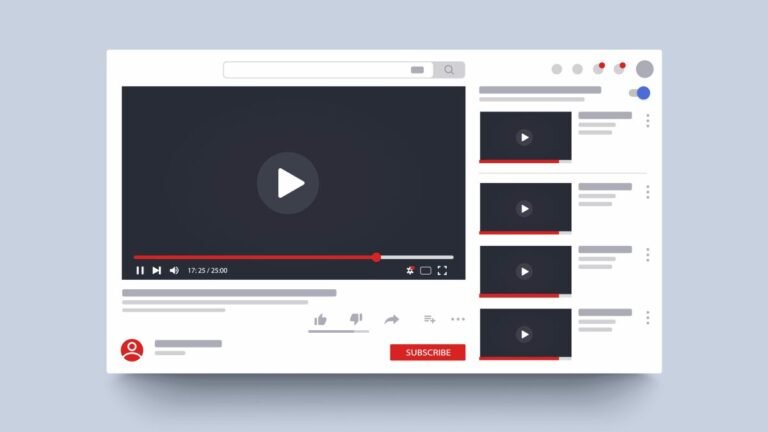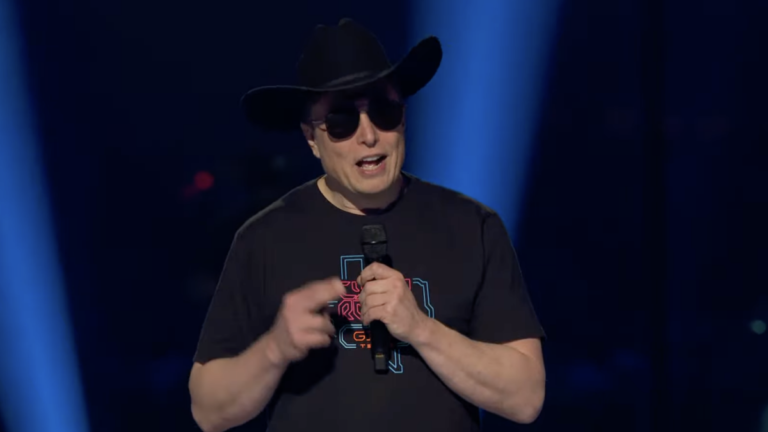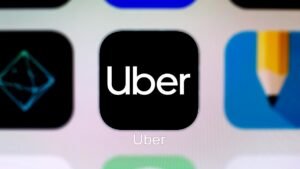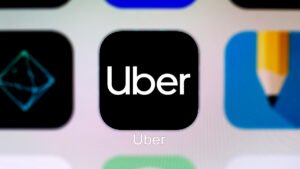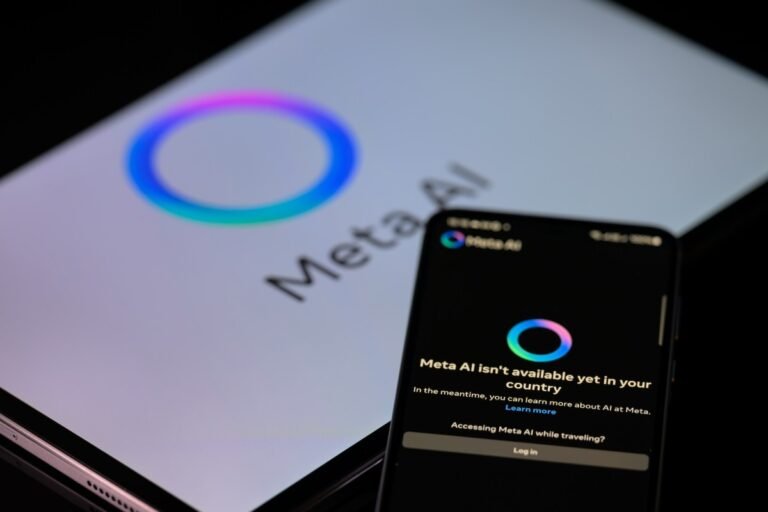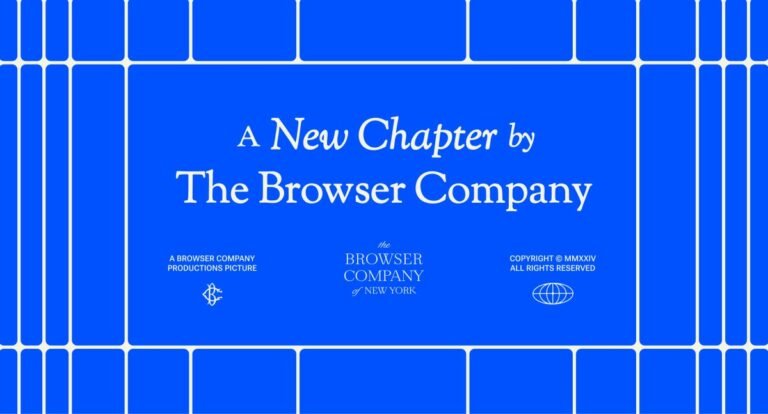Passaram anos desde o lançamento do Nintendo Switch, e se você investiu seu dinheiro em um, é provável que tenha adquirido alguns jogos questionáveis. No entanto, todos eles estão armazenados em uma extensa biblioteca, que pode parecer caótica, mas é organizada com precisão, como Amy Santiago faria.
Até o momento. Em 21 de março, a Nintendo lançou uma nova atualização para o Switch, a versão 14.0.0. Como parte dessa atualização, foi introduzido um recurso chamado “Grupos” no menu. Com isso, é possível agrupar os jogos em pastas para facilitar a sua localização e organização de acordo com suas preferências – seja por desenvolvedor, gênero ou qualquer outra categoria que você escolher.
Apenas os usuários com mais de 12 jogos têm permissão para acessar a função Grupos, podendo criar até 100 grupos, cada um contendo no máximo 200 jogos.
Aqui está a maneira precisa de organizar seus jogos do Switch em pastas.
E sinta-se à vontade para usar sua imaginação. Às vezes, você precisa de todos os seus videogames do Mario, jogos relaxantes para se aconchegar, jogos para noites românticas, jogos em família, jogos que parecem exercícios, ambientes especiais que você não quer perder, jogos fáceis para iniciantes que você está tentando convencer a experimentar o console Switch ou os melhores jogos para jogar quando estiver em um estado de relaxamento.
Como organizar os seus jogos do Nintendo Switch em categorias.
Obtenha o software mais atualizado por download.
Você deve garantir que possui a versão mais atualizada do software Switch, que é a versão 14.0.0. Em determinadas situações, o Switch fará o download automaticamente se estiver conectado à internet.
Para confirmar se você possui a versão mais atualizada do software, acesse o menu Início e escolha as Configurações do sistema, identificadas pelo ícone de um pequeno círculo com engrenagens saindo dele.
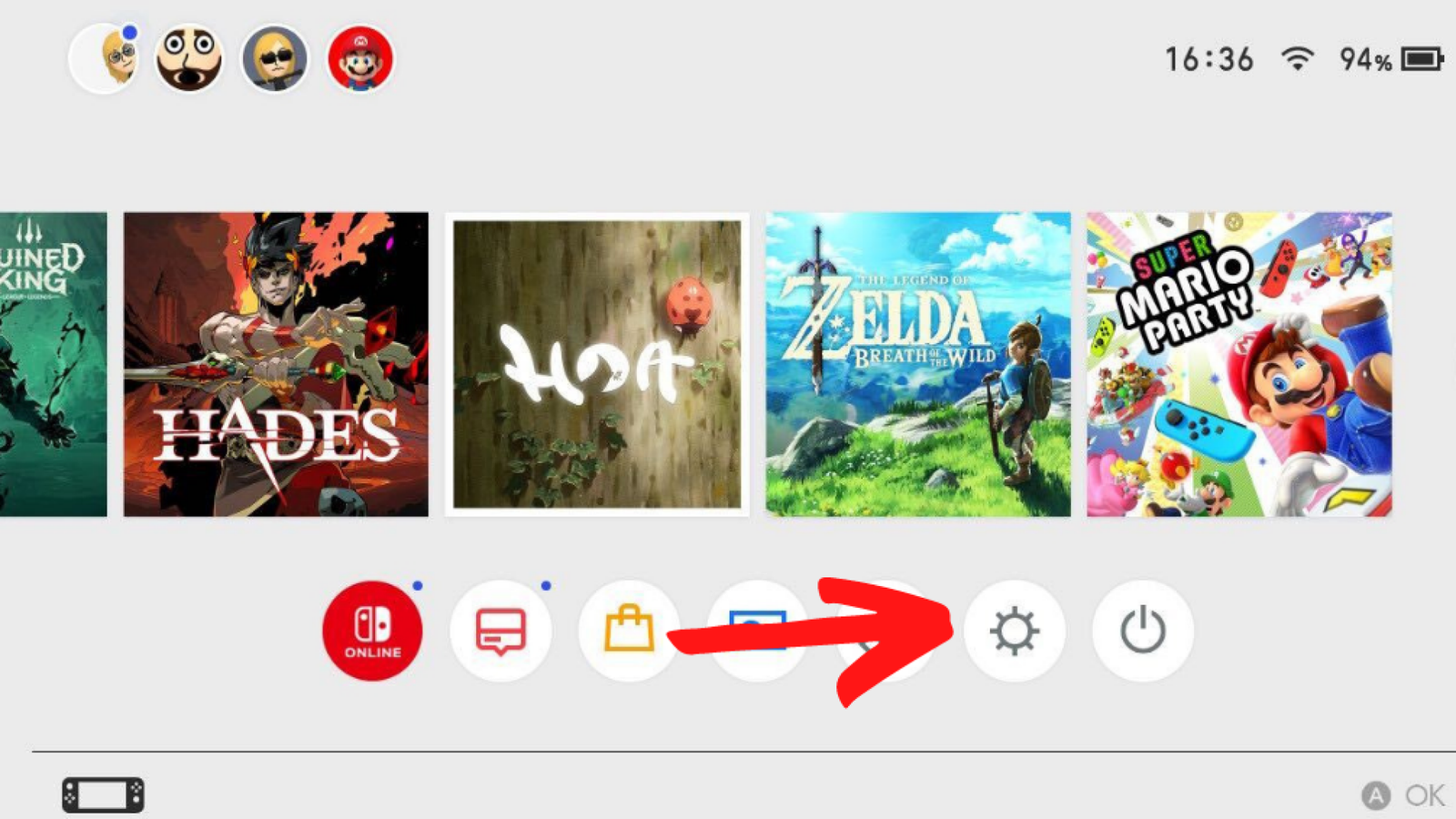
Depois disso, desça a barra de rolagem do menu à esquerda e escolha a opção Sistema. É possível verificar a versão do sistema em que está no System Update. Caso não seja a mais recente (14.0.0), é possível clicar em “Atualização do sistema” para fazer o download (certifique-se de estar conectado à internet).
Crie um grupo.
Agora você está preparado para organizar seus jogos em pastas. No menu principal, vá até o final e clique em “Todo o Software” – este ícone será visível apenas se você tiver 12 ou mais jogos em seu sistema.
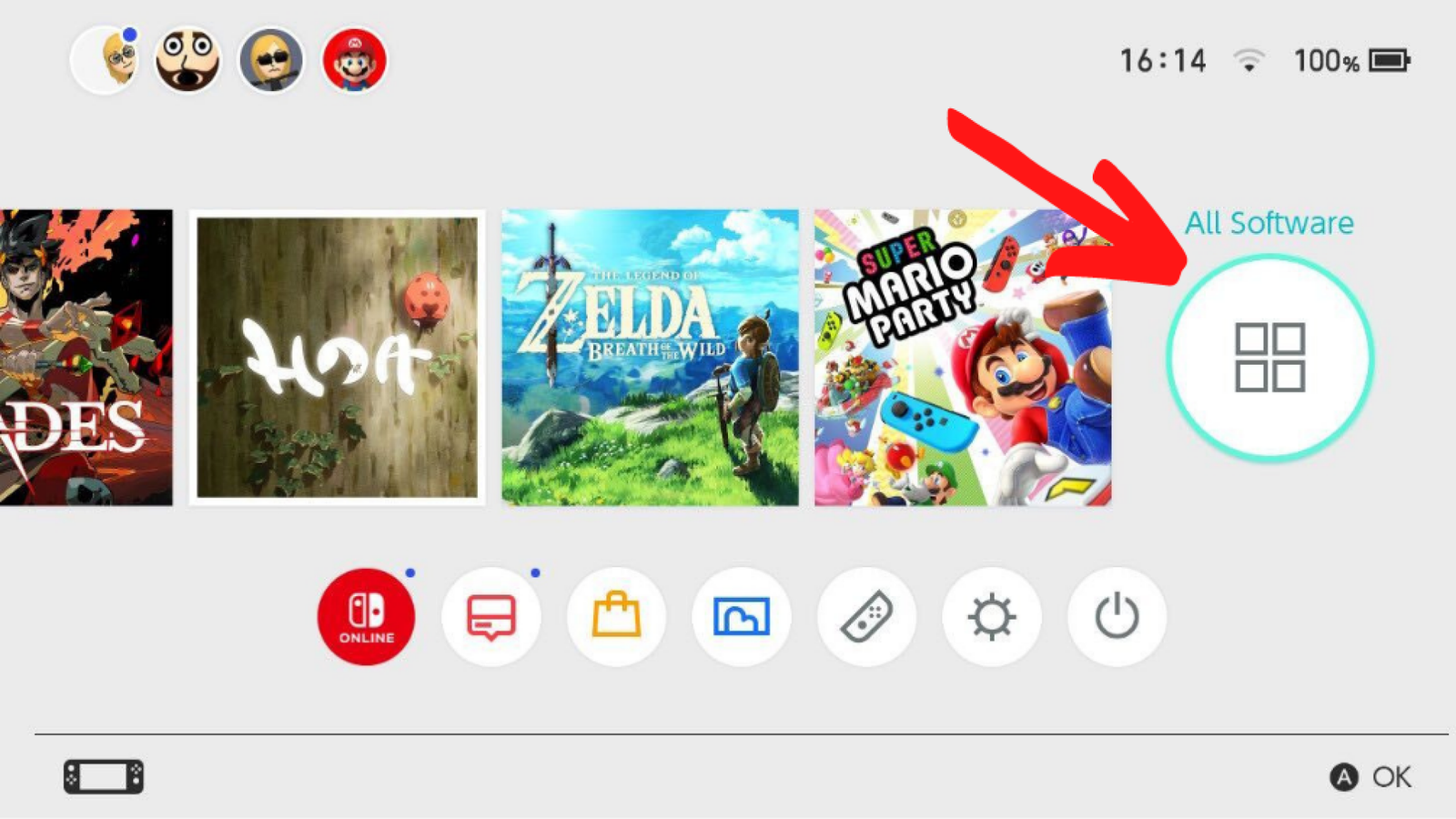
Para iniciar, basta pressionar o botão L localizado na parte superior esquerda do controle para visualizar seus jogos organizados por categorias.
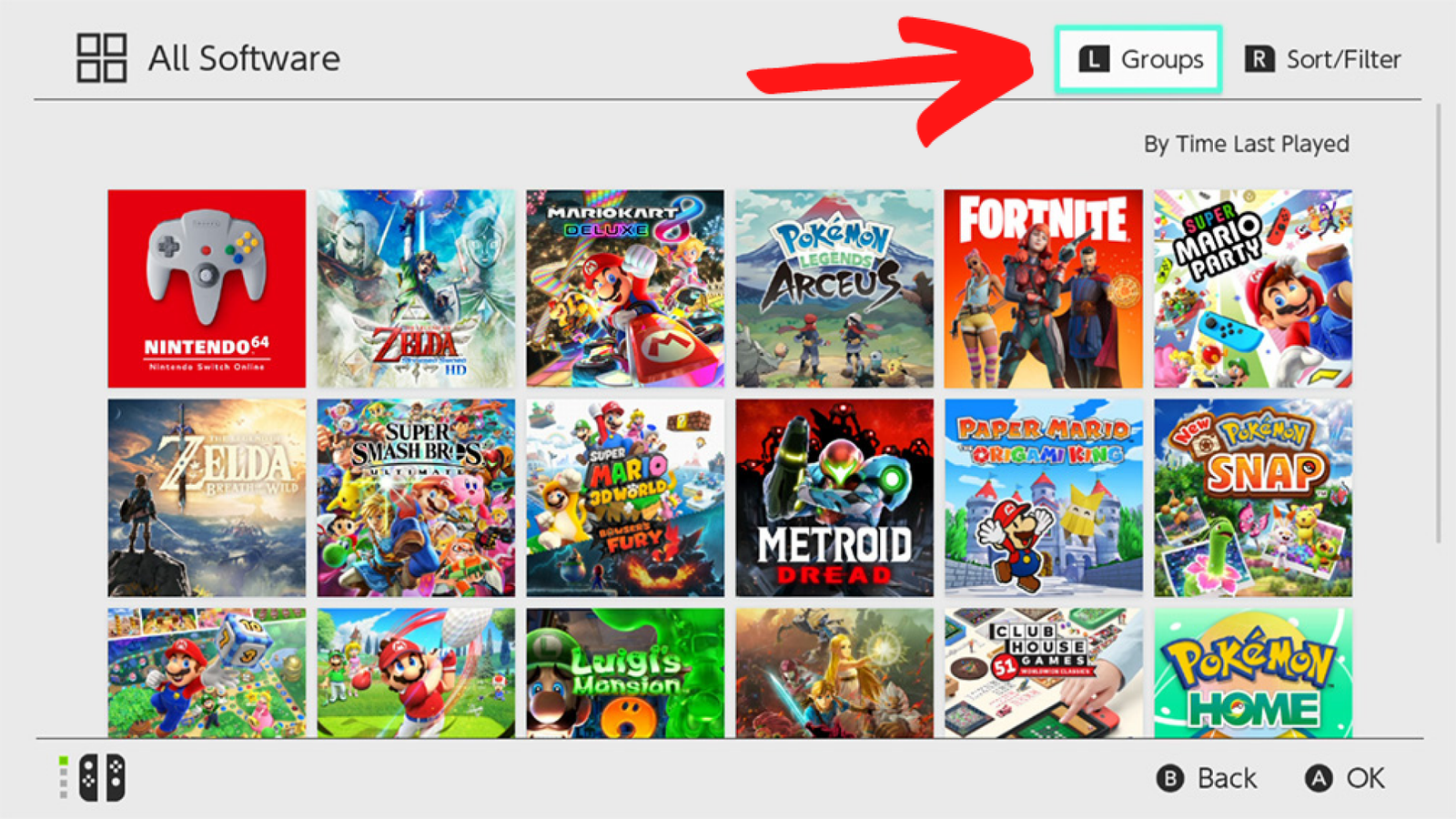
Em seguida, uma notificação aparecerá na tela – selecione a opção “Criar Grupo”.
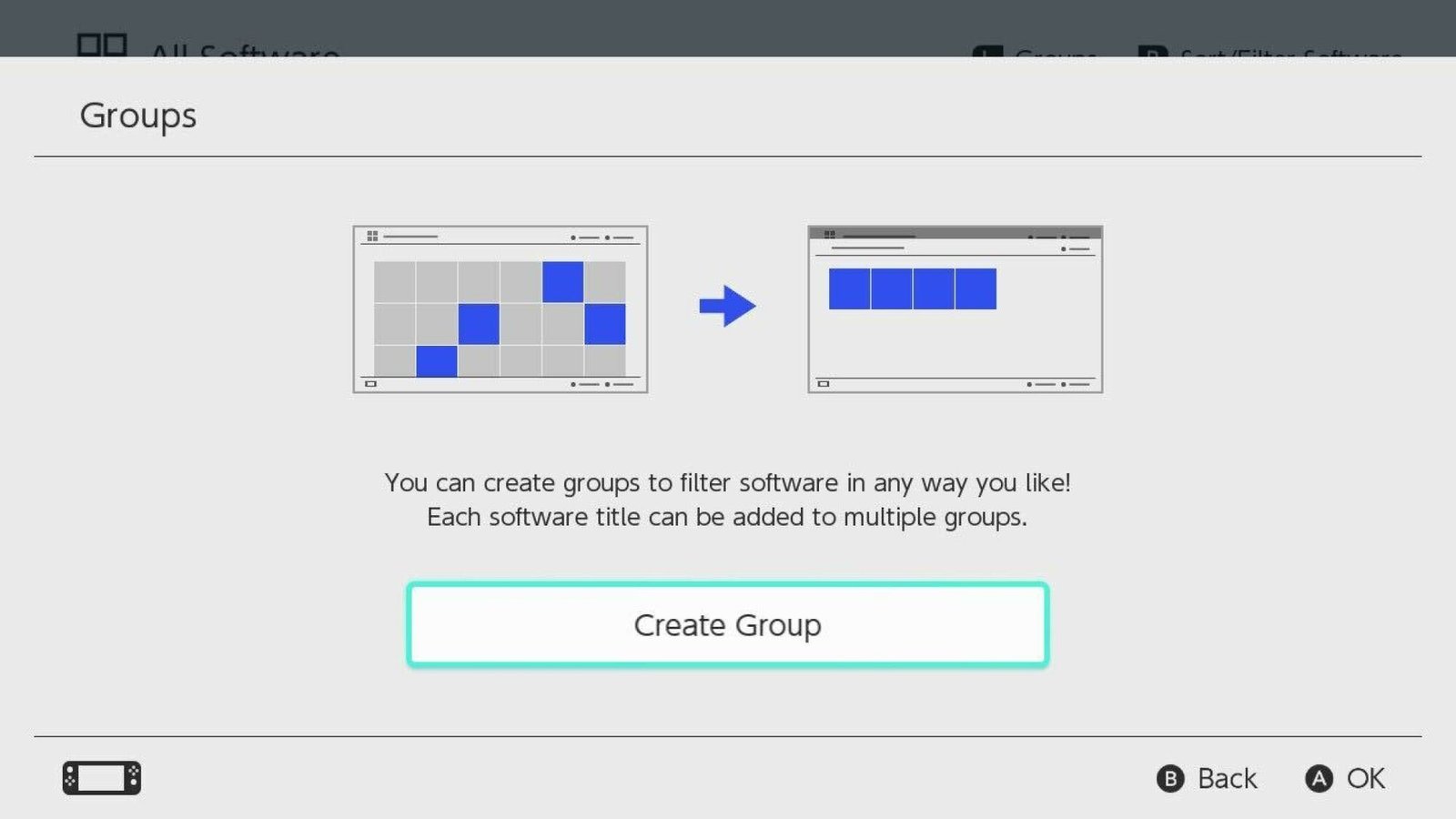
Escolha os seus jogos favoritos.
Aparecerá a biblioteca de jogos da sua Nintendo Switch. Pressione o botão A para escolher os jogos que deseja agrupar (um marcador azul será exibido nos selecionados). Pressione “Próximo” ou o botão + quando terminar.
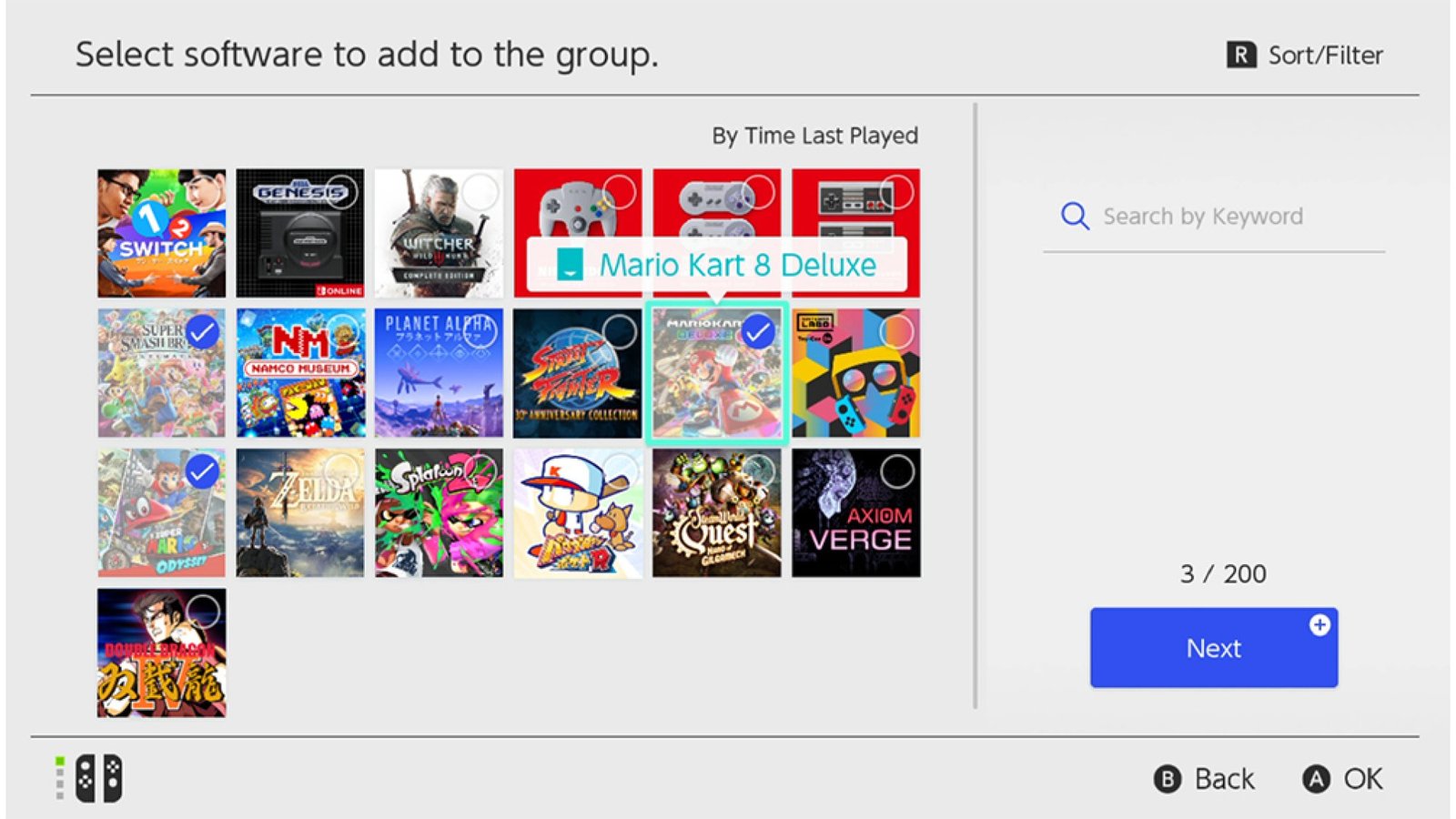
4. Disponha seus jogos em uma sequência ordenada.
Você tem a opção de definir a ordem em que os jogos são exibidos no grupo. Basta deslocar o cursor para o jogo desejado com o controle esquerdo, clicar no botão A para selecioná-lo e, em seguida, movê-lo para a posição desejada. Quando estiver satisfeito, pressione “Next” ou +.
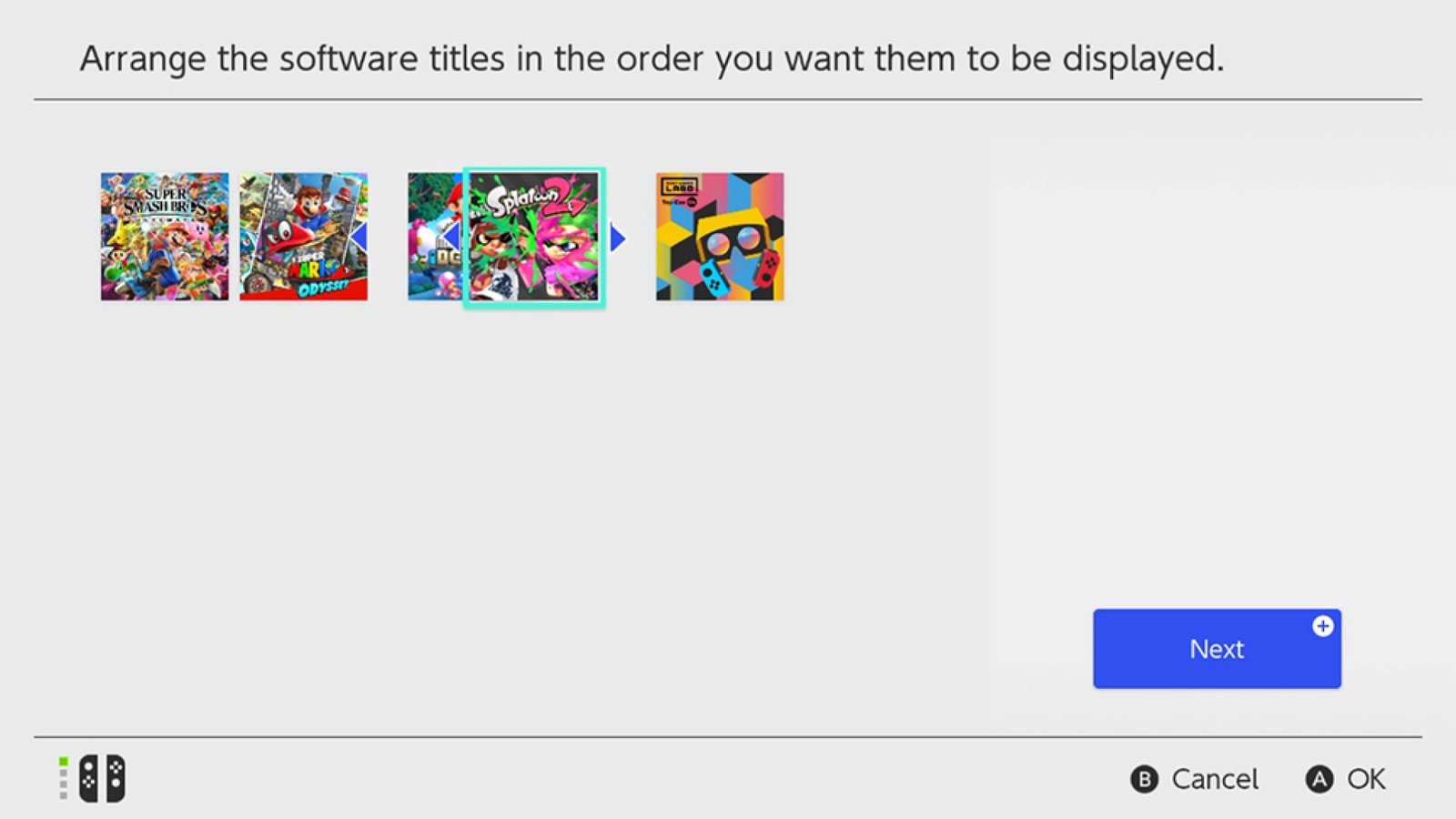
5. Dê um nome ao seu grupo.
Utilize o teclado para digitar um nome para o seu grupo e depois clique em “OK” ou +. Pronto! Seu grupo está formado.
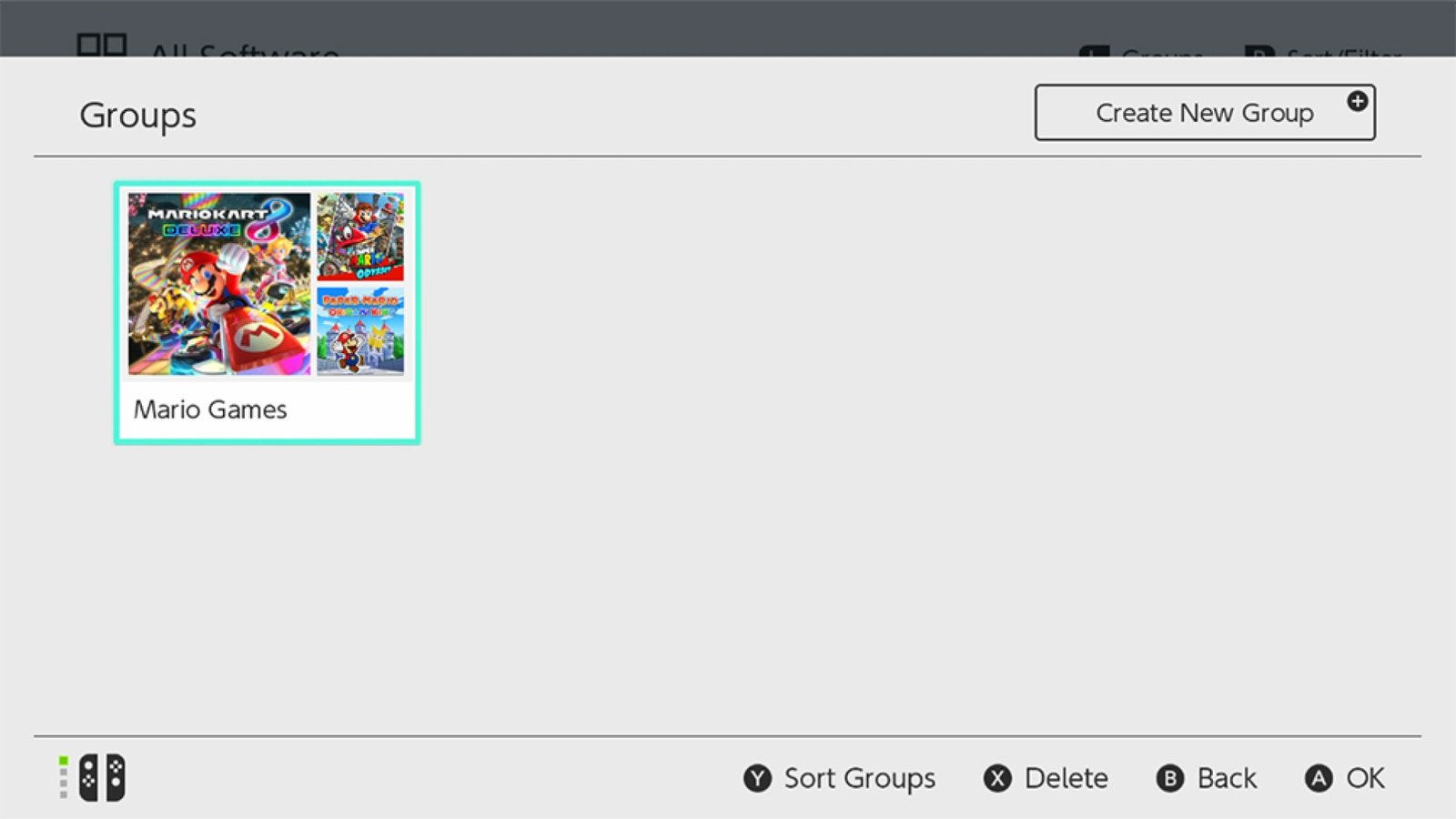
Como entrar em Grupos a qualquer hora.
No menu inicial, navegue para o lado direito e escolha a opção “Todos os Softwares” (quatro quadrados dentro de um círculo). Use o botão L (localizado no canto superior esquerdo do controle) para ver seus jogos organizados em grupos.
Vai lá, aquece-te com o teu Grupo.
Console de videogame da Nintendo